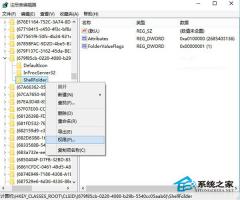Win10系统任务栏音量图标没有显示如何解决?
2016-11-15 00:00:00 浏览:921 作者:管理员
Windows系统中任务栏托盘区都会自带有音量调节功能,通过该功能,我们可以快速地调整音量大小,那任务栏的音量图标为什么会消失?因为新装或重装的系统,在默认设置下,托盘区的图标超过托盘默认长度就会自动隐藏。我们可以通过单击托盘区左边的小三角查看被隐藏的音量图标。那我们如何永久显示音量图标呢?阅读下文了解Win10系统任务栏音量图标没有显示的解决方法。  操作步骤: 1、在任务栏上空白处点击鼠标右键,选择【属性】,在打开的窗口中选择任务栏选项卡中的【自定义】;
操作步骤: 1、在任务栏上空白处点击鼠标右键,选择【属性】,在打开的窗口中选择任务栏选项卡中的【自定义】; 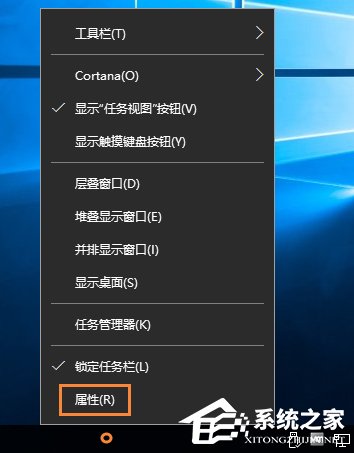
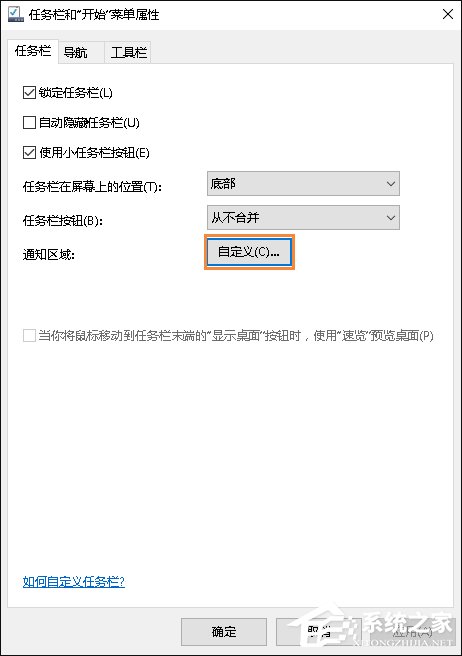 2、在打开的设置中点击【启用或关闭系统图标】;
2、在打开的设置中点击【启用或关闭系统图标】; 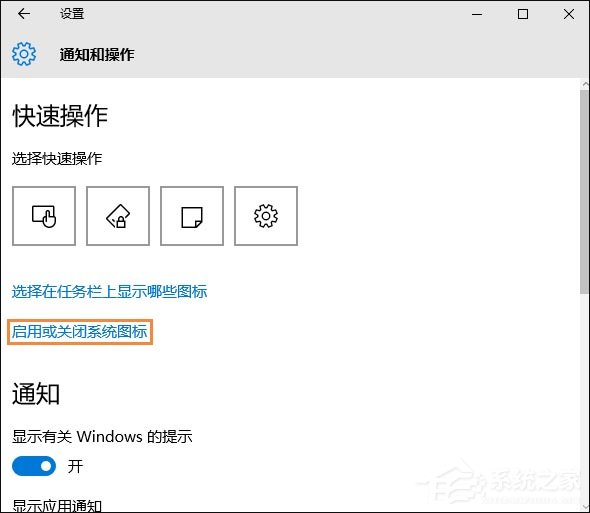 3、将【音量】的开关打开即可。
3、将【音量】的开关打开即可。 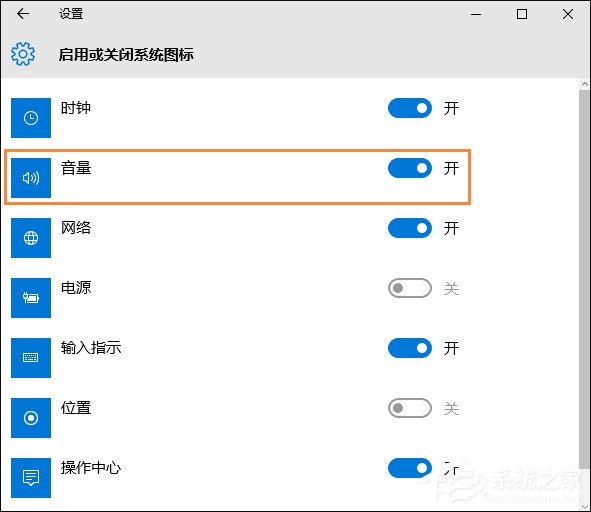 以上阅读下文了解Win10系统任务栏音量图标没有显示的解决方法,当然,该设置方法也适用任何在托盘区被隐藏的图标。
以上阅读下文了解Win10系统任务栏音量图标没有显示的解决方法,当然,该设置方法也适用任何在托盘区被隐藏的图标。